Mit dem Aufkommen von Streaming und verschiedenen Online-Diensten verpasst jedes Unterhaltungsunternehmen, das seine Reichweite nicht auf die Online-Welt ausdehnt, ernsthaft etwas.

Vor diesem Hintergrund gibt es Paramount+ seit mehr als sechs Jahren. Es ist ein Dienst, der eine Vielzahl von Originalen von Paramount+ bietet.
Wenn Sie Probleme mit der Einrichtung von Paramount+ haben, sind wir hier, um Ihnen zu helfen. So sehen Sie sich den ehemaligen CBS All Access-Dienst auf allen Geräten an.
Das Wichtigste zuerst
Bevor Sie auf einem der unten aufgeführten Geräte auf Paramount+ zugreifen, benötigen Sie ein Abonnement. Sie können Paramount+ während der 1-wöchigen Testphase kostenlos ausprobieren.
Dennoch müssen Sie ein Konto erstellen, ein Abonnement starten und eine Zahlungsmethode hinzufügen. Keine Sorge, Sie können Ihr Abonnement jederzeit kündigen.
Paramount+ bietet zwei Pläne an. Einer kostet 5,99 $ pro Monat mit begrenzter Werbung. Der andere kostet 9,99 $ pro Monat und ist komplett werbefrei. Sie können eine der beiden für die Testversion auswählen.
- Besuchen Sie zunächst die Paramount Plus-Website und klicken Sie dann auf Kostenlos testen.
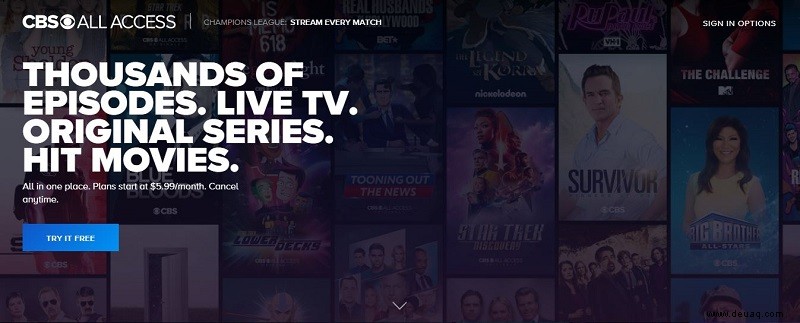
- Wählen Sie jetzt Weiter.
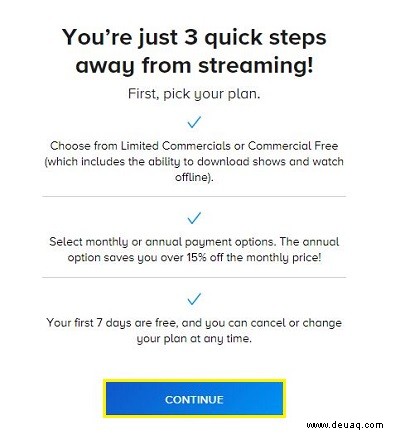
- Wählen Sie Ihren bevorzugten Plan aus und klicken Sie auf Weiter.
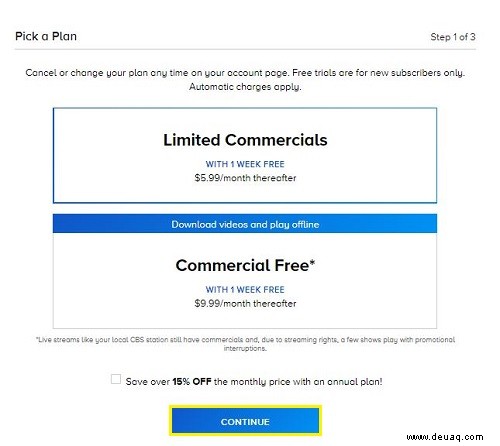
- Wählen Sie auf der nächsten Seite Weiter aus.
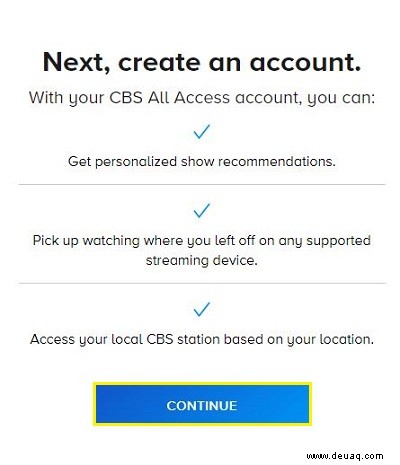
Sie werden nun aufgefordert, einige persönliche Informationen einzugeben. Wenn Sie fertig sind, fahren Sie mit Schritt 2 fort, wo Sie die Zahlungsinformationen eingeben. Wenn Sie das Abonnement vor Ablauf der Testphase kündigen, werden Ihnen keine Kosten in Rechnung gestellt.
Wie man Paramount+ auf einem Roku-Gerät ansieht
Sie möchten also Ihr Lieblingsprogramm von Paramount auf Ihrem Roku Smart TV oder Streaming-Gerät ansehen? Installieren Sie zunächst die Paramount+ App auf Ihrem Gerät.
Drücken Sie die Home-Taste auf Ihrer Roku-Fernbedienung.
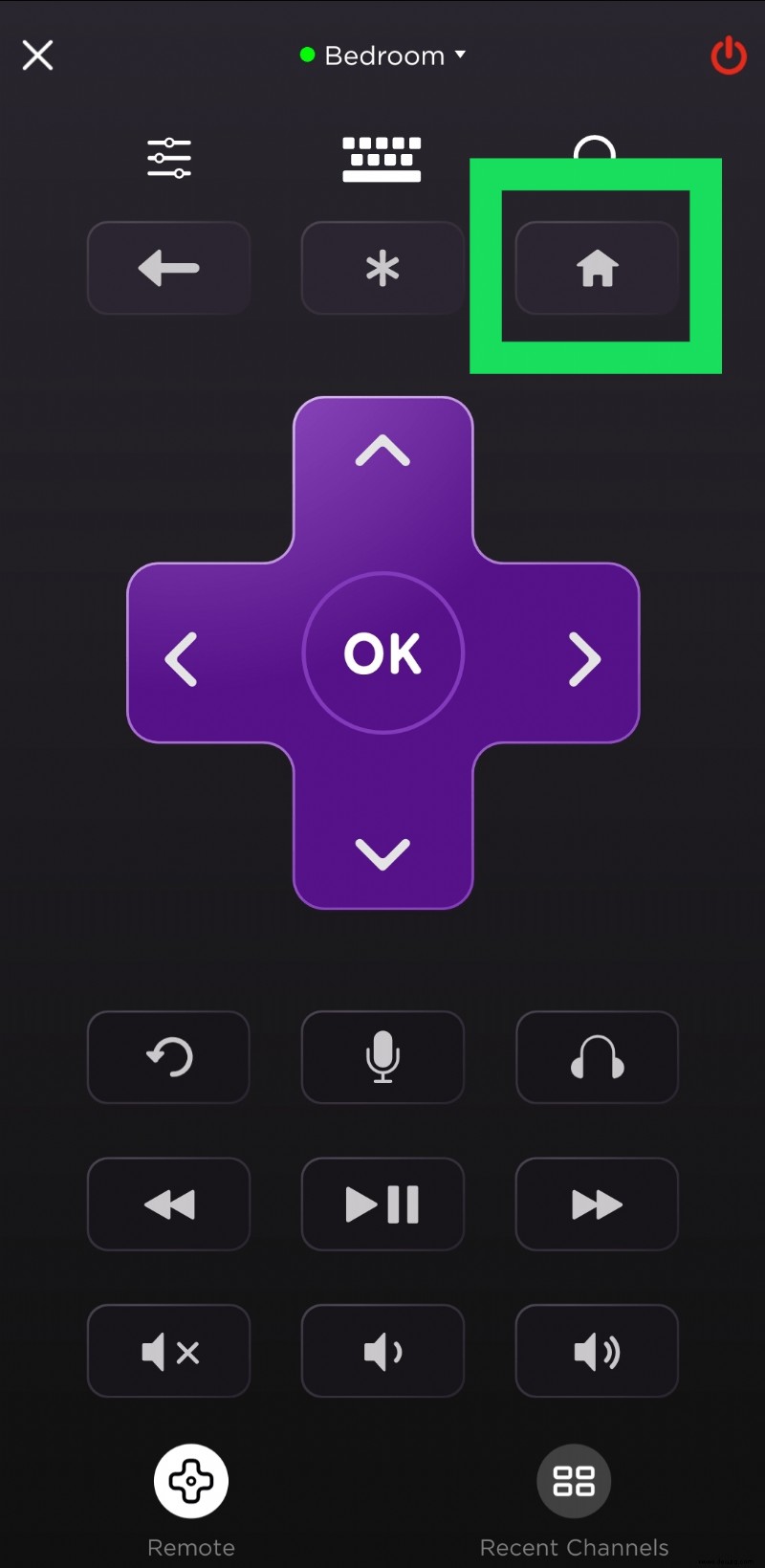
Wählen Sie in der Seitenleiste links „Suchen“.
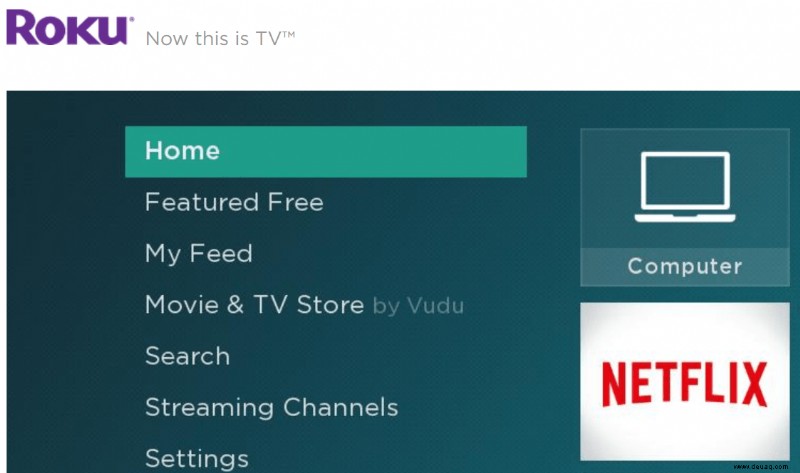
Geben Sie hier Paramount oder Paramount Plus ein.
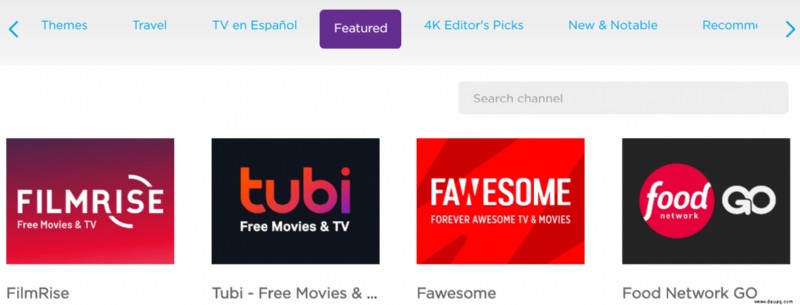
Wenn ein Paramount+-Eintrag in der Liste rechts angezeigt wird, wählen Sie ihn aus und bestätigen Sie, indem Sie Kanal hinzufügen wählen.
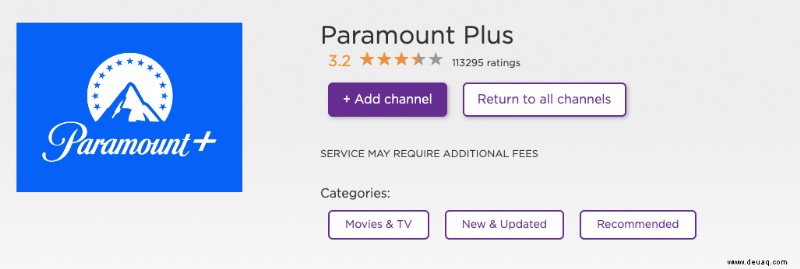
Nachdem das Gerät die App heruntergeladen und installiert hat (Sie werden benachrichtigt), wählen Sie OK. Drücken Sie nun die Home-Taste auf der Fernbedienung. Suchen Sie die Paramount+-App in der Liste und führen Sie sie aus.
Sie werden aufgefordert, sich anzumelden, auf einem Computer zu aktivieren oder sich bei Ihrem Anbieter anzumelden (z. B. wenn Sie Paramount+ kostenlos über Ihr Kabelunternehmen haben). Tun Sie das und melden Sie sich an.
Jetzt können Sie Paramount+ auf Ihrem Roku ansehen.
So sehen Sie sich Paramount+ auf einem Amazon Firestick an
Um Paramount+ auf dem Amazon Firestick anzusehen, müssen Sie zunächst die App herunterladen. Laden Sie es wie jede andere App auf Ihren Firestick herunter. Sie können es auch von der Amazon-Website herunterladen.
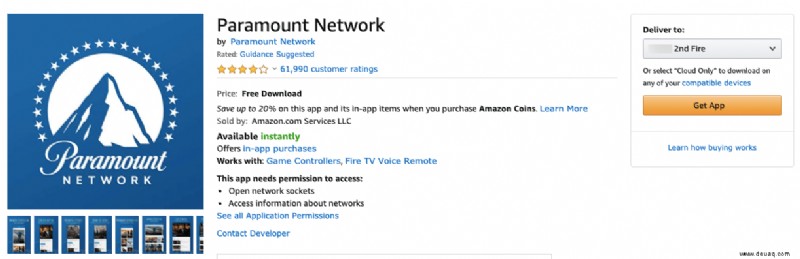
Sobald die App heruntergeladen und installiert ist, finden Sie sie auf dem Startbildschirm Ihres Firesticks. Wenn die App geöffnet wird, wählen Sie Anmelden aus.
Hier gibt es nun zwei unterschiedliche Vorgehensweisen. Sobald Sie sich angemeldet haben, sehen Sie zwei Optionen:Auf Ihrem Gerät und Im Web. Für Ersteres müssen Sie Ihren Paramount+-Benutzernamen und Ihr Passwort verwenden. Geben Sie Ihre Anmeldeinformationen ein und wählen Sie Anmelden aus.
Die letztere Option zeigt einen Aktivierungscode auf Ihrem Bildschirm an. Notieren Sie es sich (am besten aufgeschrieben).
Rufen Sie diese Website in einem Browser Ihrer Wahl auf. Hier werden Sie aufgefordert, den Code einzugeben.
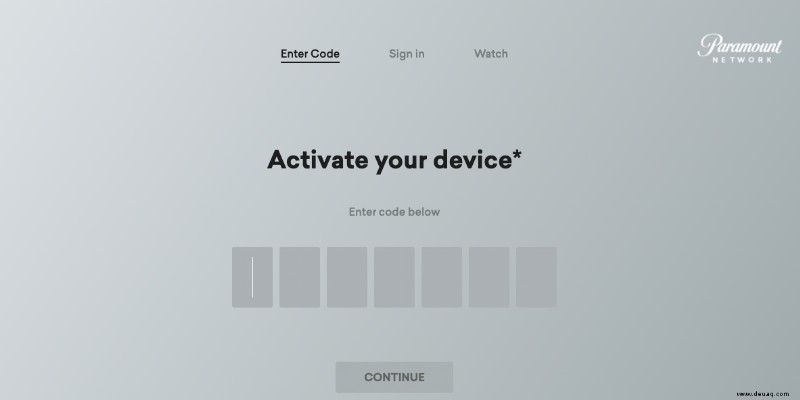
Geben Sie nun Ihre Paramount+-Anmeldeinformationen ein und wählen Sie Anmelden aus.
Das ist es! Gehen Sie zurück zu Ihrem Firestick und verwenden Sie Paramount+.
So sehen Sie sich Paramount+ auf einem Apple TV an
Navigieren Sie zunächst auf Ihrem Apple TV zum Apple Store.
- Suchen Sie nach Paramount oder Paramount Plus. Das Herunterladen der Paramount+ App ist kostenlos (für alle Plattformen). Befolgen Sie die gleichen Schritte wie bei jeder anderen App.
- Sobald die App heruntergeladen und installiert ist, werden Sie vom Gerät benachrichtigt.
- Navigieren Sie zur Liste der Apps auf Ihrem Gerät und suchen Sie nach Paramount+.
- Führen Sie es aus.
- In der oberen rechten Ecke des Bildschirms sehen Sie Einstellungen.
- Wählen Sie dies aus und Sie sehen zwei Optionen:Manuell anmelden oder Mit einem Code anmelden.
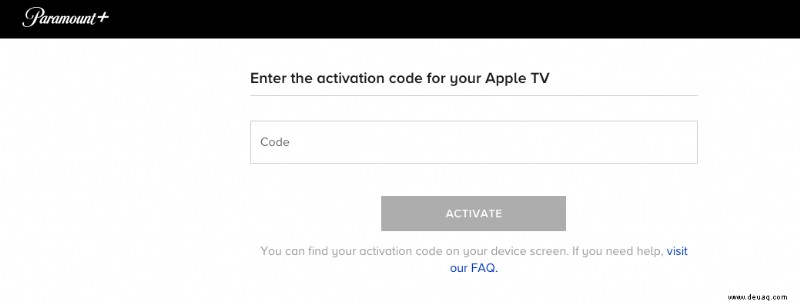
Bei der ersten Option müssen Sie Ihre Paramount+-Anmeldeinformationen eingeben. Tun Sie es und drücken Sie die Eingabetaste. Sie sollten angemeldet sein. Wenn Sie sich alternativ mit einem Code anmelden möchten, wählen Sie diese Option, notieren Sie sich den Code, der auf Ihrem Bildschirm angezeigt wird, und rufen Sie die Paramount Plus-Aktivierungsseite in einem Browser (Ihrem Computer, Tablet, oder Smartphone). Hier werden Sie aufgefordert, den Code einzugeben, wie er auf Ihrem Apple TV angezeigt wird. Mach es und bestätige. Dadurch werden Sie bei Ihrem Apple TV angemeldet.
So sehen Sie sich Paramount+ auf einem Smart TV an
Dies ist eine schwierige Frage. Ja, Sie können Paramount+ auf den meisten, wenn nicht allen Smart-TVs sehen. Allerdings wird nicht jeder Fernseher ohne ein Streaming-Gerät wie einen Roku oder Firestick auskommen.
Zudem sollen alle Android-TVs die Möglichkeit bieten, die Paramount+ App herunterzuladen. Der beste Weg, hierher zu gelangen, ist, das Modell Ihres Fernsehers zu googeln und zu sehen, ob es Paramount+ unterstützt.
Wenn Ihr Fernseher unterstützt wird, können Sie Paramount+ darauf ganz einfach ansehen, indem Sie die App aus dem App Store Ihres Geräts herunterladen.
Befolgen Sie die Anweisungen, die den oben beschriebenen ähneln sollten.
Wie man Paramount+ auf einem Windows, Mac oder Chromebook anschaut
Obwohl Windows-, Mac- und Chromebook-Geräte sehr unterschiedlich sind, werden Sie erfreut sein zu hören, dass sie alle die gleiche Methode für den Zugriff auf Paramount+ verwenden. Das liegt daran, dass Sie einen Browser verwenden müssen.
Sobald Sie einen beliebigen Browser geöffnet haben, brauchen Sie nur noch „Paramount Plus“ einzugeben und der Browser bringt Sie dorthin.
- Sie sehen eine Anmeldeoption in der oberen rechten Ecke der Seite.
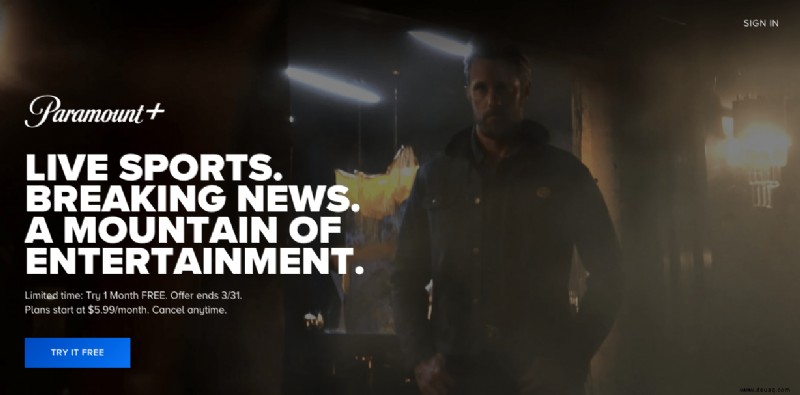
- Sobald Sie eingeloggt sind und ein aktives Abonnement annehmen, können Sie alle gewünschten Inhalte auf der Plattform auswählen.
Ja, so einfach ist das.
Wie man Paramount+ auf einem Android-Gerät ansieht
Dies ist durchaus möglich, was für diese langen Pendel- und Transitzeiten erstaunlich ist. Solange Sie genügend Datenvolumen und eine solide Verbindung haben, können Sie Ihre Lieblingssendungen auf der Handfläche ansehen.
- Führen Sie zunächst Google Play aus und suchen Sie nach Paramount+.
- Laden Sie die App herunter und installieren Sie sie.
- Sobald die App fertig ist, führen Sie sie von Ihrem Startbildschirm aus.
- Sie werden aufgefordert, Ihre Paramount+-Anmeldeinformationen einzugeben. Tun Sie es und melden Sie sich an.
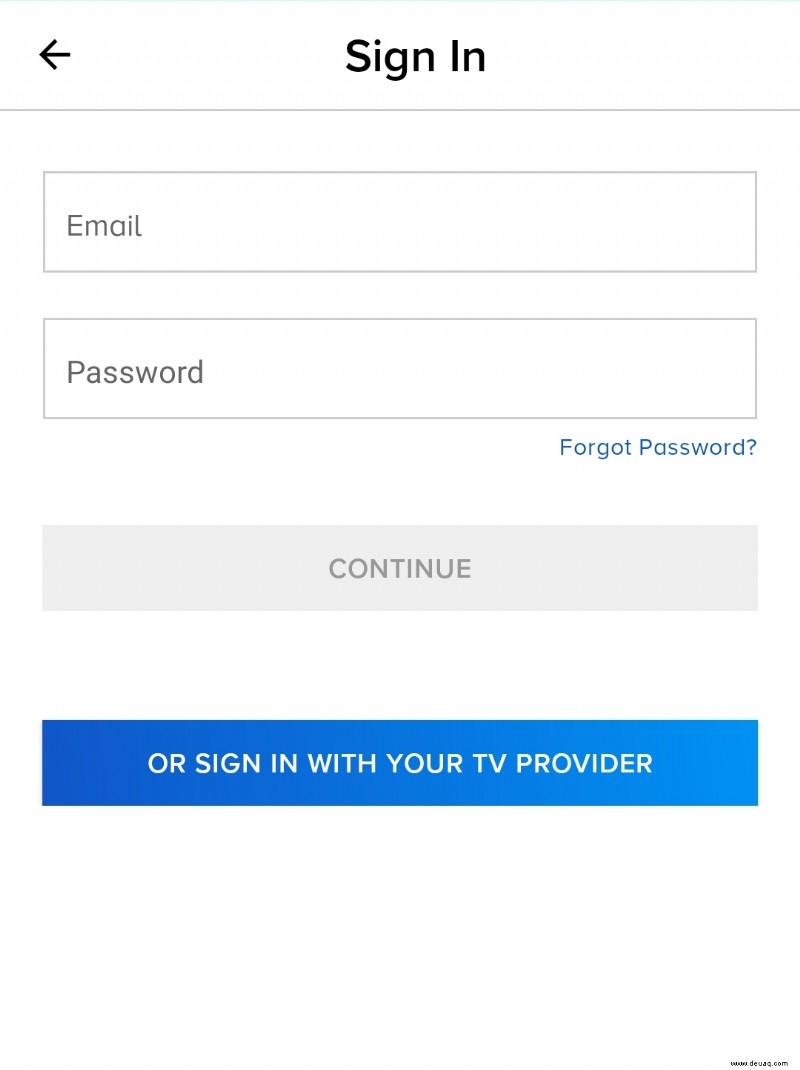
Da haben Sie es, jetzt können Sie auf alle Inhalte auf Ihrem Telefon oder Tablet zugreifen.
So sehen Sie sich Paramount+ auf einem iPhone an
Paramount+ unterstützt iOS-Geräte, sodass Sie es auf Ihrem iPhone und iPad installieren können. Das Prinzip ist der oben erläuterten Android-Methode ziemlich ähnlich.
Rufen Sie zunächst auf Ihrem Telefon/Tablet den App Store auf.
Suchen Sie nach Paramount+ und laden Sie es wie jede andere App herunter.
Starten Sie dann die App, geben Sie die Anmeldedaten ein und melden Sie sich an.
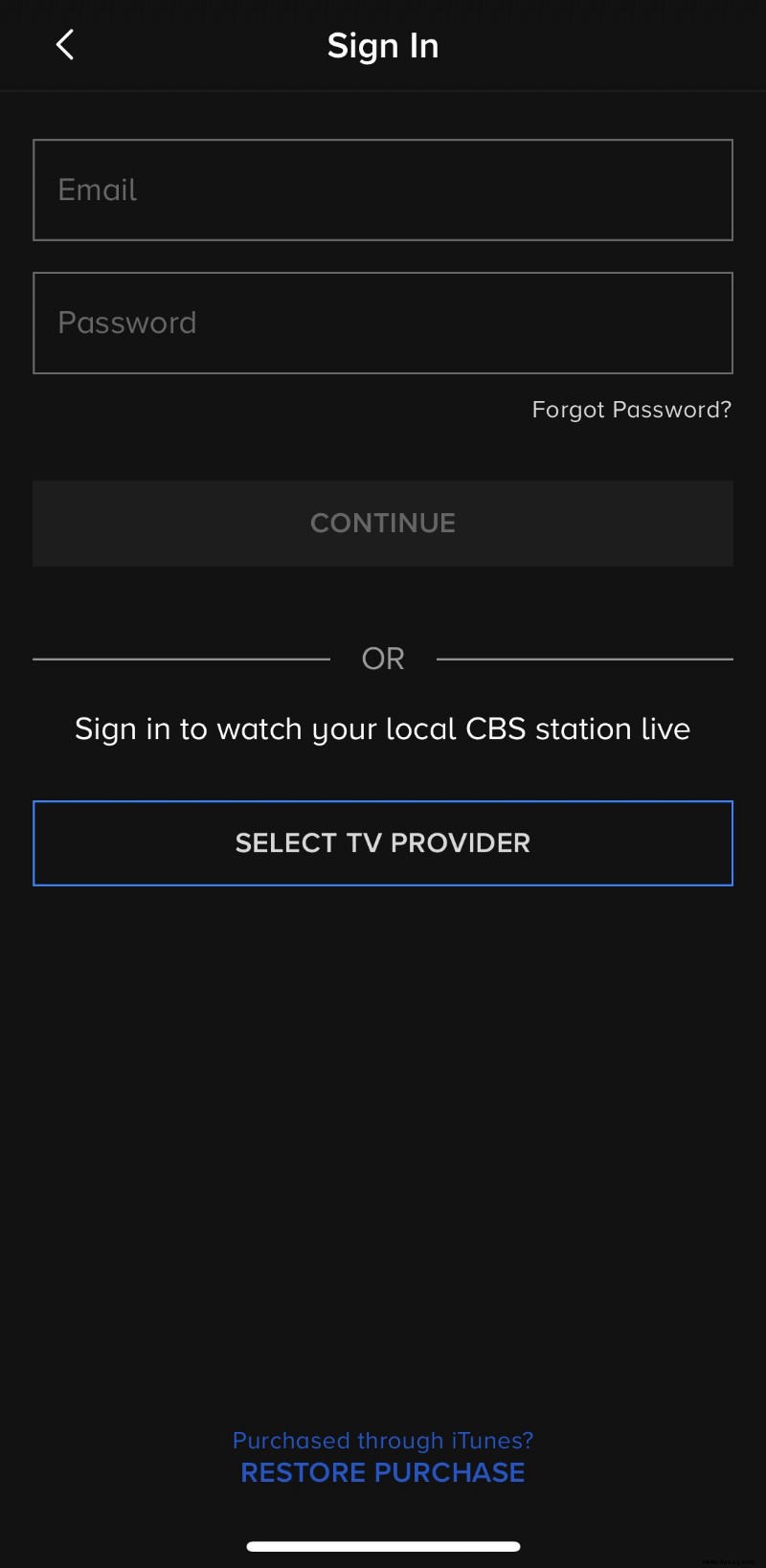
Dadurch können Sie auf alle auf Parmount+ verfügbaren Inhalte zugreifen
Spielkonsolen
Ja, Paramount+ ist auf den großen Spielekonsolen Xbox und PlayStation verfügbar. Die Installation der dedizierten App ist so einfach wie das Navigieren zum App Store Ihrer Konsole und das Suchen nach der Paramount+ App.
- Laden Sie die App herunter, warten Sie, bis sie installiert ist, und suchen Sie dann in der Liste der installierten Apps danach.
- Sobald Sie es gefunden haben, führen Sie es aus, melden Sie sich mit Ihren Anmeldeinformationen (oder anderen angebotenen Optionen) an und Sie können Paramount+ ansehen.
Andere Geräte
Bei einem anderen als dem oben genannten Gerät können Sie die App möglicherweise trotzdem installieren. Solange Ihr Gerät über einen App Store verfügt, können Sie die Paramount+ App wahrscheinlich finden und installieren.
Einige Geräte werden jedoch von Paramount+ einfach nicht unterstützt. Solange Sie jedoch einen Browser auf diesem Gerät verwenden können, können Sie sich in Ihrem Browser anmelden. Rufen Sie einfach die Paramount Plus-Website auf und melden Sie sich wie auf einem PC oder Mac an. Diese Problemumgehung kann eine enorme Hilfe für Geräte sein, die nicht von der Paramount+ App unterstützt werden.
Zugriff auf Paramount+
Wie Sie sehen können, ist Paramount+ auf allen gängigen Geräten verfügbar. Bevor Sie die App auf Ihrem Gerät installieren, sollten Sie zunächst ein Konto erstellen und die einwöchige kostenlose Testversion abonnieren. Sie verwenden unabhängig vom Gerät dieselben Anmeldeinformationen, um sich beim Dienst anzumelden.
Haben Sie es geschafft, Paramount+ auf Ihrem Gerät zum Laufen zu bringen? Welches Gerät verwenden Sie? Sind Sie auf Probleme gestoßen? Lassen Sie es uns im Kommentarbereich unten wissen – unsere Community kann Ihnen vielleicht helfen.